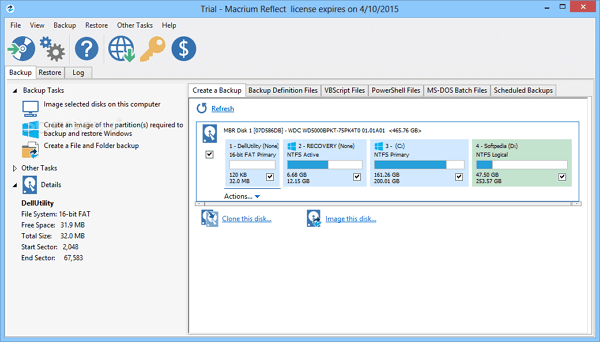Sommario della pagina
La maggior parte delle persone usa ancora il disco rigido come modalità di archiviazione primaria. Potresti voler passare dall'HDD all'SSD per diversi motivi. Sai come fare il ghosting del disco rigido in SSD ? Qual è lo strumento migliore per farlo? Questo tutorial è la destinazione giusta per te se hai domande simili. Discuteremo di come puoi clonare il disco rigido usando Norton Ghost e un software alternativo.

Cosa significa Ghost Hard Drive?
Ghosting di un disco rigido significa trasferire tutti i dati da esso a un altro HDD/SSD funzionante. Ciò include programmi, file personali e il sistema operativo . Il termine " ghost " è associato a un vecchio strumento di clonazione del disco chiamato Norton Ghost . Questo software forniva una piattaforma efficiente per la clonazione di un disco rigido.
Le persone, quindi, hanno adottato il termine "ghost" per indicare la stessa cosa di clonazione. Potresti voler clonare il tuo vecchio disco rigido quando passi a un nuovo computer o quando ha avuto un malfunzionamento. La clonazione è un modo efficiente per spostare i tuoi file senza la necessità di reinstallare il sistema operativo. Inoltre, fa risparmiare il tempo che si sarebbe speso normalmente per copiare i file personali .
Norton è ancora disponibile per clonare un disco rigido?
Norton Ghost era lo strumento di riferimento per la clonazione di dischi rigidi negli anni '90. Tuttavia, le tendenze tecnologiche moderne hanno preso il sopravvento nel 2013. Lo strumento non supportava i sistemi operativi e i dispositivi più recenti. È ancora possibile clonare un disco rigido con Norton. Questo se può essere eseguito sul tuo dispositivo.
Avrai accesso a un periodo di prova gratuito di 30 giorni, dopo il quale dovrai pagare. Puoi ottenere l'ultima versione di questo strumento cercando "Norton Ghost 15 download". Segui questa guida passo passo per clonare una partizione del disco rigido tramite Norton Ghost.
Passaggio 1. Scarica, installa e avvia Norton Ghost sul tuo computer.
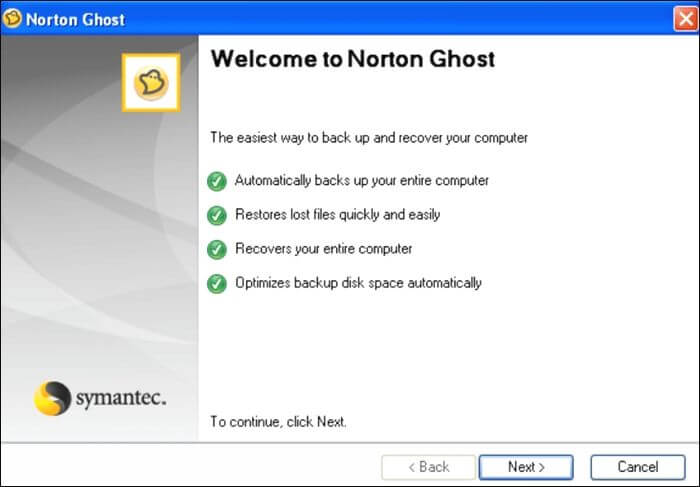
Passaggio 2. Vai su "Strumenti" e seleziona "Copia il mio disco rigido". Fai clic su Avanti.

Passaggio 3. Seleziona il disco di origine e di destinazione che desideri clonare.
Passaggio 4. Selezionare la tecnica di clonazione del disco , ad esempio "settore per settore". Quindi, fare clic su "Sì" per il messaggio di avviso.
Passaggio 5. Fare clic su "Ottimizza per prestazioni", quindi su "Avanti" per avviare il processo di clonazione dal disco di origine .
Fase 6. Fai clic su "Fine" quando hai finito. Ora avrai tutti i dati clonati sul tuo disco di destinazione .
📚 Estendi la lettura: Norton Ghost Come clonare il disco rigido
Condividi il blog su Twitter/Facbook/Reddit per aiutare gli altri a convertire un hard disk fantasma in un SSD con queste istruzioni dettagliate.
Ghost di un disco rigido su SSD facilmente con il software di clonazione professionale
Norton è un buon strumento per il ghosting di un HDD su un SSD. Tuttavia, non supporta i sistemi operativi o i dispositivi più recenti. Questo non dovrebbe preoccuparti molto, poiché il software professionale fa il lavoro. EaseUS Disk Copy è un'eccellente alternativa a Norton Ghost che fornisce la soluzione definitiva per clonare comodamente il tuo vecchio/guasto disco rigido su un SSD.
Questo software di clonazione del disco ti consente di clonare rapidamente i dati dal tuo vecchio drive senza perdere nulla a causa di settori danneggiati . Garantisce un aggiornamento fluido dell'HDD a un nuovo SSD consentendoti di spostare file personali, applicazioni e il sistema operativo.
EaseUS Disk Copy aiuta a risparmiare tempo quando si installa Windows da zero su un SSD clonato o su un nuovo computer. Questo strumento consente inoltre di recuperare dati da un disco rigido difettoso creando un'immagine del disco e trasferendola su un'unità sana.
EaseUS Disk Copy si distingue per le seguenti caratteristiche:
- Velocità di clonazione più elevate e processo di clonazione sicuro.
- Aggiorna l'HDD con l'SSD senza perdere dati .
- Passa a un nuovo computer senza reinstallare il sistema operativo .
- Effettua un backup completo per un ripristino immediato.
- Clonare un vecchio disco su un nuovo PC .
- Recuperare i dati da un disco rigido difettoso.
Vuoi provare EaseUS Disk Copy oggi? Assicurati di scaricare e installare una versione gratuita dello strumento sul tuo PC ora. I passaggi per iniziare sono piuttosto semplici.
Passaggio 1: Scarica, installa ed esegui EaseUS Disk Copy sul tuo PC.
Fai clic su "Disk Mode" e seleziona il disco rigido che vuoi copiare o clonare. Fai clic su "Next" per continuare.
Passaggio 2: selezionare il disco di destinazione.
Nota: se si desidera copiare o clonare il disco rigido di origine, il disco di destinazione deve avere almeno le stesse dimensioni o addirittura più grande.
Passaggio 3: controllare e modificare il layout del disco.
Se il disco di destinazione è un'unità SSD, ricordatevi di selezionare l'opzione se la destinazione è un SSD.
Passaggio 4: fare clic su "OK" per confermare se il programma chiede di cancellare i dati sul disco di destinazione.
Passaggio 5: fare clic su "Procedi" per avviare il processo di clonazione del disco rigido.
Condividi il blog su Twitter/Facbook/Reddit per aiutare gli altri a convertire un hard disk fantasma in un SSD con queste istruzioni dettagliate.
In sintesi
Questo articolo ha discusso in dettaglio come eseguire il ghosting di un hard disk su un SSD . "Ghosting" significa clonare il tuo hard disk su un altro HDD/SSD. Norton Ghost è stato il miglior strumento per clonare gli hard disk nei decenni precedenti. Tuttavia, al momento non è così. Possiamo attribuirlo a significativi progressi nel settore tecnologico.
EaseUS Disk Copy è lo strumento perfetto per la clonazione di unità disco su nuovi HDD o SSD. Questo strumento si distingue per la sicurezza dei dati e le elevate velocità di clonazione. Puoi usarlo per recuperare un disco rigido difettoso o passare a un nuovo SSD senza reinstallare il sistema operativo. Scarica EaseUS Disk Copy oggi e rendilo la tua soluzione definitiva per la clonazione di HDD/SSD.
Domande frequenti su Ghost Hard Drive to SSD
1. È meglio clonare o creare un'immagine di un disco rigido?
La clonazione diventa l'opzione migliore se vuoi trasferire i contenuti del tuo disco rigido (file personali, programmi e sistema Windows ) su un nuovo SSD/HDD. È applicabile quando vuoi aggiornare il tuo HDD o stai passando a un nuovo computer. L'imaging diventa l'opzione migliore se vuoi solo creare un backup per i tuoi dati. Non puoi procedere con i tuoi programmi o sistemi operativi live.
2. Cosa fare prima di clonare un HDD su un SSD?
Dovresti effettuare i seguenti preparativi fondamentali:
- Esegui il backup del tuo HDD per proteggerti da eventuali perdite nel caso in cui qualcosa vada storto.
- Controlla che l'SSD abbia abbastanza spazio su disco per tutti i file.
- Procurati un cacciavite che utilizzerai per aprire il case del computer.
- Assicurati di aver collegato correttamente la nuova unità al computer.
- Se utilizzi un computer portatile, assicurati di avere il cavo SATA giusto per collegare la tua nuova unità.
Assicuratevi di avere tutti questi fattori a portata di mano.
3. Posso clonare un HDD su un SSD senza cavo SATA?
Ciò è fattibile se il tuo computer ha uno slot SSD vuoto. Dovrai aprire la custodia e inserire l'SSD. Un cavo SATA è richiesto solo se il tuo dispositivo ha uno slot HDD e non può ospitare l'SSD. Una volta collegato l'SSD al tuo PC, puoi clonarlo usando uno strumento di terze parti come EaseUS Disk Copy.
Questa pagina è utile? Il tuo supporto è davvero importante per noi!

EaseUS Disk Copy
EaseUS Disk Copy è uno strumento di clonazione e migrazione di HDD/SSD ben progettato e molto facile da usare, uno strumento che dovrebbe essere l'ideale per chiunque desideri migrare rapidamente e facilmente un disco di sistema esistente su un nuovo disco (o un'unità SSD appena installata ) con la configurazione minima richiesta.
Pubblicato da
-
Aria è una fan della tecnologia. È un onore essere in grado di fornire soluzioni per i tuoi problemi con il computer, come il backup dei file, la gestione delle partizioni e problemi più complessi.…Leggi la biografia completa >
EaseUS Disk Copy

Strumento di clonazione dedicato per soddisfare tutte le esigenze di clonazione di sistema, disco e partizione.
Post Popolari
27/10/2023
![]()
27/10/2023
![]()
27/10/2023
![]()
![]()
![]()
Argomenti Interessanti